LG 34WK95U-W User manual [fr]

MANUEL D'UTILISATION
MONITEUR LED LCD
(MONITEUR LED*)
*Les moniteurs LED de LG combinent un écran LCD et un rétroéclairage LED.
Veuillez lire attentivement ce manuel avant de mettre en service votre appareil et conservez-le afin de pouvoir vous y référer ultérieurement.
34WK95U 34BK95U
www.lg.com
Copyright © 2018 LG Electronics Inc. Tous droits réservés.
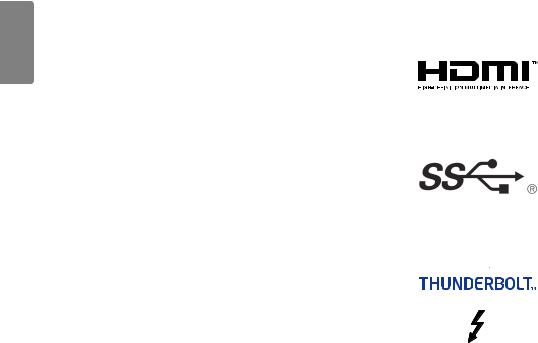
<![endif]>FRANÇAIS
SOMMAIRE |
|
LICENCE....................................................... |
2 |
INFORMATIONS SUR LES LOGICIELS |
|
LIBRES......................................................... |
3 |
ASSEMBLAGE ET PRÉPARATION.................. |
3 |
UTILISATION DU MONITEUR........................ |
8 |
PARAMÈTRES UTILISATEUR...................... |
11 |
RÉSOLUTION DES PROBLÈMES.................. |
22 |
CARACTÉRISTIQUES DU PRODUIT............. |
24 |
LICENCE
Chaque modèle dispose de licences différentes. Consultez le site www.lg.com pour en savoir plus sur les licences.
Les termes HDMI et High-Definition Multimedia Interface ainsi que le logo HDMI sont des marques commerciales ou des marques déposées de HDMI Licensing Administrator, Inc. aux États-Unis et dans d’autres pays.
The SuperSpeed USB Trident logo is a registered trademark of USB
Implementers Forum, Inc.
Thunderbolt and the Thunderbolt logo are trademarks of Intel
Corporation or its subsidiaries in the U.S. and/or other countries.
* USB Type-CTM and USB-CTM are trademarks of USB Implementers Forum.
2

INFORMATIONS SUR LES LOGICIELS LIBRES
Pour obtenir le code source sous la licence publique générale, la licence publique générale limitée, la licence publique Mozilla ou les autres licences libres de ce produit, rendez-vous sur http://opensource.lge.com.
En plus du code source, tous les termes de la licence, ainsi que les exclusions de garantie et les droits d’auteur, sont disponibles au téléchargement.
LG Electronics peut aussi vous fournir le code source sur CD-ROM moyennant le paiement des frais de distribution (support, envoi et manutention) sur simple demande adressée par e-mail à opensource@lge.com.
Cette offre est valable pour une période de trois ans à compter de la date de la dernière distribution de ce produit. Cette offre est valable pour toute personne possédant cette information.
ASSEMBLAGE ET PRÉPARATION
 AVERTISSEMENT
AVERTISSEMENT
•• Veillez à toujours utiliser des composants de la marque LG afin d'assurer la sécurité et les performances du produit.
•• La garantie du produit ne couvre pas les dommages ou les blessures causés par l'utilisation de composants non certifiés.
•• Nous vous recommandons d'utiliser les composants fournis.
•• Si vous utilisez des câbles génériques non certifiés par LG, l'écran risque de ne rien afficher ou de subir des bruits de l'image.
•• Les illustrations de ce document représentent les procédures standard ; elles peuvent donc différer de votre produit.
•• Lors de l’assemblage du produit, n’appliquez pas de substances étrangères (huiles, lubrifiants, etc.) sur les vis. (Cela pourrait endommager le produit.)
•• Évitez de trop serrer les vis. Vous risqueriez d'endommager le moniteur. Les dommages provoqués de cette manière ne sont pas couverts par la garantie du produit.
•• Ne portez jamais le moniteur à l'envers en le tenant uniquement par la base du support. Cela pourrait provoquer la chute du moniteur et entraîner des blessures.
•• Lorsque vous soulevez ou déplacez le moniteur, ne touchez pas à l'écran. Toute pression exercée sur l'écran du moniteur pourrait l'endommager.
 REMARQUE
REMARQUE
•• Les composants peuvent différer de l'illustration.
•• Les informations et spécifications contenues dans ce manuel peuvent être modifiées sans préavis, dans le but d'améliorer les performances du produit.
•• Pour l'achat d'accessoires en option, adressez-vous à un magasin de matériel électronique, rendez-vous sur un site d'achat en ligne ou contactez le revendeur auprès duquel vous avez acheté ce produit.
•• Le cordon d'alimentation fourni peut différer selon les régions.
Pilotes et logiciels pris en charge
Vous pouvez télécharger et installer la dernière version à partir du CD fourni ou depuis le site Web LGE (www. lg.com).
Pilotes et logiciels |
Niveau de priorité de l'installation |
|
|
Pilote du moniteur |
Recommandé |
|
|
OnScreen Control |
Recommandé |
|
|
Dual Controller |
Facultatif |
|
|
True Color Pro |
Facultatif |
|
|
<![endif]>FRANÇAIS
3
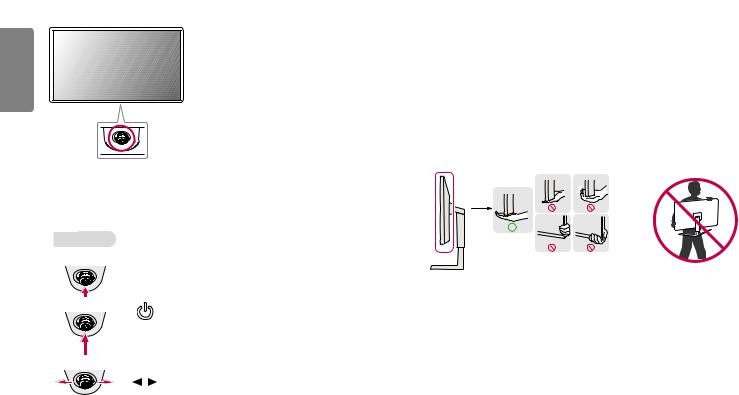
Description du produit et des boutons
<![if ! IE]><![endif]>FRANÇAIS
du joystick
Déplacer et soulever le moniteur
Si vous souhaitez déplacer ou soulever le moniteur, suivez ces instructions pour éviter de le rayer ou de l'endommager afin d'assurer un déplacement sans danger, quelle que soit sa forme ou sa taille.
•• Il est recommandé d'installer le moniteur dans sa boîte ou son emballage d'origine avant d'essayer de le déplacer.
•• Avant de déplacer ou de soulever le moniteur, débranchez le cordon d'alimentation et tous les autres câbles.
•• Maintenez fermement le moniteur par le bas et le côté du cadre. Ne maintenez pas le panneau directement.
•• Lorsque vous tenez le moniteur, orientez l'écran à l'opposé de vous pour éviter de le rayer.
•• Lorsque vous transportez le moniteur, ne l'exposez pas à des secousses ou à des vibrations excessives.
•• Lorsque vous déplacez le moniteur, maintenez-le à la verticale, ne le tournez jamais latéralement et ne l'inclinez pas sur le côté.
Comment utiliser le bouton du joystick
Vous pouvez facilement contrôler les fonctions du moniteur en appuyant sur le bouton du joystick ou en le déplaçant vers la gauche/droite/haut/bas avec le doigt.
Fonctions de base
|
|
|
|
Sous tension |
Appuyez une fois sur le bouton du joystick pour |
|
|
|
|
||
|
|
|
|
allumer le moniteur. |
|
|
|
|
|
|
|
|
|
|
|
|
|
|
|
|
|
Hors tension |
Appuyez de façon prolongée sur le bouton du |
|
|
|
|
||
|
|
|
|
joystick (plus de 5 secondes) pour éteindre le |
|
|
|
|
|
|
moniteur. |
|
|
|
|
|
|
|
|
|
/ |
Contrôle du |
Vous pouvez régler le volume en déplaçant le |
|
|
|
|||
|
volume |
bouton du joystick vers la gauche/droite. |
|||
|
|
|
|
||
|
|
|
|
|
|
 REMARQUE
REMARQUE
•• Le bouton du joystick se trouve en bas du moniteur.
 AVERTISSEMENT
AVERTISSEMENT
•• Évitez autant que possible de toucher l'écran du moniteur.
-- Vous risqueriez d'endommager l'écran ou certains pixels qui permettent de composer l'image.
•• Si vous utilisez le panneau du moniteur sans la base du support, le bouton du joystick pourrait rendre le moniteur instable ou le faire tomber, ce qui pourrait endommager le moniteur ou vous blesser. Cela pourrait également entraîner des dysfonctionnements du bouton du joystick.
4
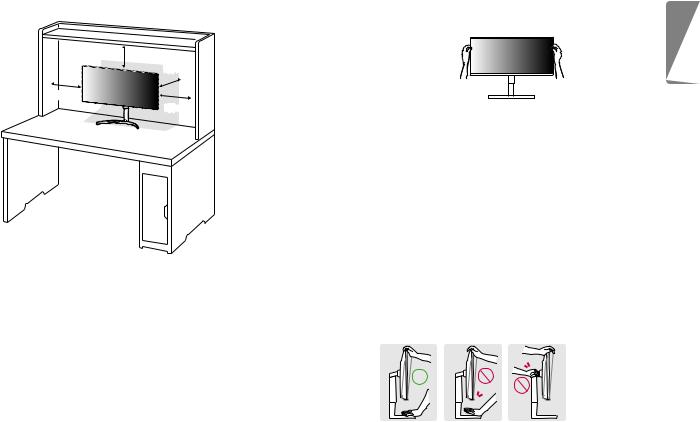
Installation sur un bureau
•• Soulevez le moniteur et placez-le sur le bureau en position verticale. Laissez une distance d'au moins 100 mm entre le moniteur et le mur pour assurer une ventilation correcte.
100 mm
100 mm
100 mm
100 mm
 AVERTISSEMENT
AVERTISSEMENT
•• Débranchez toujours le cordon d'alimentation avant de déplacer ou d'installer le moniteur. Le non-respect de cette consigne peut provoquer une électrocution.
•• Assurez-vous d'utiliser le cordon d'alimentation fourni avec le produit et de le connecter sur une prise murale mise à la terre.
•• Si vous avez besoin d'un nouveau cordon d'alimentation, contactez votre revendeur local ou le distributeur le plus proche.
Réglage de la hauteur du support
1Placez le moniteur monté sur la base du support en position verticale.
2Tenez fermement le moniteur à deux mains et réglez la hauteur.
110,0 mm max. 
 AVERTISSEMENT
AVERTISSEMENT
•• Lors du réglage de la hauteur de l'écran, ne posez pas votre main sur le socle afin d'éviter de vous blesser aux doigts.
Réglage de l'inclinaison
1Placez le moniteur monté sur la base du support en position verticale.
2Modifiez l'inclinaison de l'écran.
L'inclinaison de l'écran peut être modifiée de -5 ° à 15° vers l'avant ou l'arrière pour bénéficier d'un confort visuel optimal.
 AVERTISSEMENT
AVERTISSEMENT
•• Pour éviter de vous blesser les doigts lors du réglage de l'inclinaison de l'écran, ne posez pas votre main sur la partie inférieure du cadre du moniteur, comme le montre l'illustration ci-dessous.
•• Veillez à ne pas poser les doigts ou appuyer sur la surface de l'écran lorsque vous modifiez l'inclinaison du moniteur.
<![endif]>FRANÇAIS
5

<![endif]>FRANÇAIS
Utilisation du verrou Kensington
Le connecteur du système de sécurité Kensington est situé en bas du moniteur.
Pour plus d'informations sur l'installation et l'utilisation de ce système de sécurité, consultez le guide de l'utilisateur du verrou Kensington ou rendez-vous sur le site Web http://www.kensington.com.
Reliez votre moniteur à un bureau à l'aide du câble du système de sécurité Kensington.
 REMARQUE
REMARQUE
•• Le système de sécurité Kensington est livré en option. Les accessoires en option sont disponibles à la vente dans la plupart des magasins d'électronique.
Installation du support mural
Ce moniteur présente les caractéristiques nécessaires pour l'ajout d'un support mural ou d'autres périphériques compatibles.
 REMARQUE
REMARQUE
•• Le support mural est vendu séparément.
•• Pour plus d'informations sur l'installation, consultez le guide d'installation du support mural.
•• Veillez à ne pas exercer une pression excessive lors du montage du support mural, cela pourrait endommager l'écran du moniteur.
•• Effectuez la procédure de fixation à l'envers pour retirer le support avant d’installer le moniteur sur un support mural.
Installation au mur
Installez le moniteur à une distance d'au moins 100 mm du mur et laissez environ 100 mm d'espace de chaque côté du moniteur pour garantir une ventilation correcte. Pour obtenir des instructions d'installation détaillées, demandez conseil à votre revendeur local. Si vous souhaitez installer un support mural pivotant, consultez le manuel qui s'y rapporte.
 100 mm
100 mm
100 mm
100 mm
 100 mm
100 mm
6
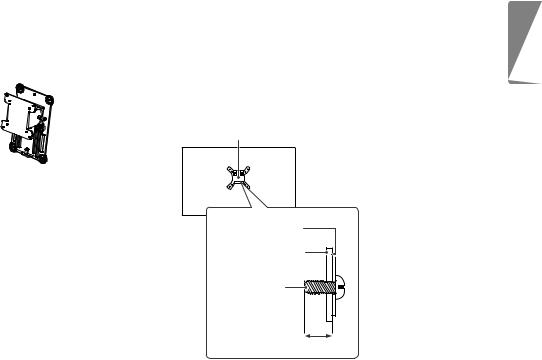
Pour installer le moniteur à un mur, fixez un support de fixation murale (disponible en option) à l'arrière du moniteur.
Assurez-vous que le support mural est correctement fixé au moniteur et au mur.
Support pour fixation murale (mm) |
100 x 100 |
Vis standard |
M4 x L10 |
Nombre de vis |
4 |
Support mural (en option) |
RW120 |
|
|
 REMARQUE
REMARQUE
•• Une vis non conforme à la norme VESA peut endommager le produit et provoquer la chute du moniteur. LG Electronics n'est pas responsable des accidents liés à l'utilisation de vis non standard.
•• Le kit d'installation du support mural contient le guide d'installation, ainsi que tous les éléments nécessaires.
•• Le support mural est disponible en option. Pour vous procurer des accessoires en option, contactez votre revendeur.
•• La longueur des vis peut varier en fonction du support mural. L'utilisation de vis plus longues que la norme pourrait endommager l'intérieur du produit.
•• Pour plus d'informations, consultez le guide de l'utilisateur du support de fixation murale.
 AVERTISSEMENT
AVERTISSEMENT
•• Débranchez toujours le cordon d'alimentation avant de déplacer ou d'installer le moniteur, pour éviter tout risque d'électrocution.
•• L'installation du moniteur au plafond ou sur un mur incliné est fortement déconseillée. Le moniteur risque de tomber et de provoquer des blessures. Utilisez un support mural agréé par LG et contactez votre revendeur local ou une personne qualifiée.
•• Évitez de trop serrer les vis. Vous risqueriez d'endommager le moniteur. Les dommages provoqués de cette manière ne sont pas couverts par la garantie du produit.
•• Utilisez un support mural et des vis conformes aux normes VESA. Les dommages résultant de l'utilisation ou de la mauvaise utilisation de composants non appropriés ne sont pas couverts par la garantie du produit.
•• Mesurées depuis l'arrière du moniteur, la longueur des vis ne doit pas excéder 8 mm.
Support mural
 Arrière du moniteur
Arrière du moniteur
Support mural
Arrière du moniteur |
Vis standard: |
M4 x L10 |
8 mm max.
<![endif]>FRANÇAIS
7

<![endif]>FRANÇAIS
UTILISATION DU MONITEUR
•• Les illustrations présentées dans ce manuel peuvent différer de votre produit.
Appuyez sur le bouton du joystick, allez dans Paramètres Source d'entrée, puis sélectionnez l'option d'entrée.
Source d'entrée, puis sélectionnez l'option d'entrée.
 AVERTISSEMENT
AVERTISSEMENT
•• N'appuyez pas sur l'écran de façon prolongée. Vous risqueriez de déformer l'image.
•• Évitez d'afficher une image fixe à l'écran pendant une période prolongée. Cela risque de provoquer une image rémanente. Configurez si possible un écran de veille sur le PC.
•• Branchez le cordon d'alimentation à une multiprise (3 fiches) reliée à la terre ou à une prise murale mise à la terre.
•• Si vous allumez le moniteur dans une pièce à basse température, un scintillement peut se produire. Ce phénomène est tout à fait normal.
•• Des points rouges, verts ou bleus peuvent apparaître sur l'écran. Ce phénomène est tout à fait normal.
Connexion à un PC
•• Ce moniteur est compatible avec la fonction *Plug and Play.
*Plug and Play : Fonction permettant d'ajouter un périphérique à un ordinateur sans devoir procéder à une reconfiguration ou installer manuellement des pilotes.
Connexion HDMI
Permet de transmettre les signaux vidéo et audio numériques de votre ordinateur au moniteur.
 AVERTISSEMENT
AVERTISSEMENT
•• L'utilisation d'un câble DVI à HDMI/ DP (DisplayPort) à HDMI peut présenter des problèmes de compatibilité.
•• Utilisez un câble certifié sur lequel est apposé le logo HDMI. Si vous utilisez un câble non certifié HDMI, l'écran peut ne pas s'afficher ou une erreur de connexion peut survenir.
•• Types de câbles HDMI recommandés -- Câble HDMI®/TM haute débit
-- Câble HDMI®/TM haute débit avec Ethernet
Connexion DisplayPort
Permet de transmettre les signaux vidéo et audio numériques de votre ordinateur au moniteur.
 REMARQUE
REMARQUE
•• Il se peut qu'il n'y ait aucune sortie vidéo ou audio selon la version DP (DisplayPort) de votre PC.
•• Assurez-vous d'utiliser le câble DisplayPort fourni avec le produit. Le non-respect de cette consigne peut entraîner un dysfonctionnement de l'appareil.
•• Si vous utilisez une carte graphique de sortie Mini DisplayPort, utilisez un câble Mini DP vers DP (Mini DisplayPort vers DisplayPort) ou un adaptateur prenant en charge DisplayPort1.4. (Vendu séparément)
Connexion ThunderboltTM 3 ( )
)
Vous pouvez connecter vos écrans haute résolution ou vos périphériques de données hautes performances au moniteur via un port ThunderboltTM 3 ( ).
).
 REMARQUE
REMARQUE
•• Le taux de transmission de données maximum pour chaque port est de 40 Gbits/s.
•• Assurez-vous d'utiliser un câble ThunderboltTM 3 ( ) certifié. Le non-respect de cette consigne peut entraîner un dysfonctionnement de l'appareil.
) certifié. Le non-respect de cette consigne peut entraîner un dysfonctionnement de l'appareil.
•• ThunderboltTM 3 ( ) est pris en charge par Windows 10 et Mac.
) est pris en charge par Windows 10 et Mac.
•• Il est possible que les produits Mac ne prennent pas en charge la solution recommandée ou certaines fonctionnalités.
8
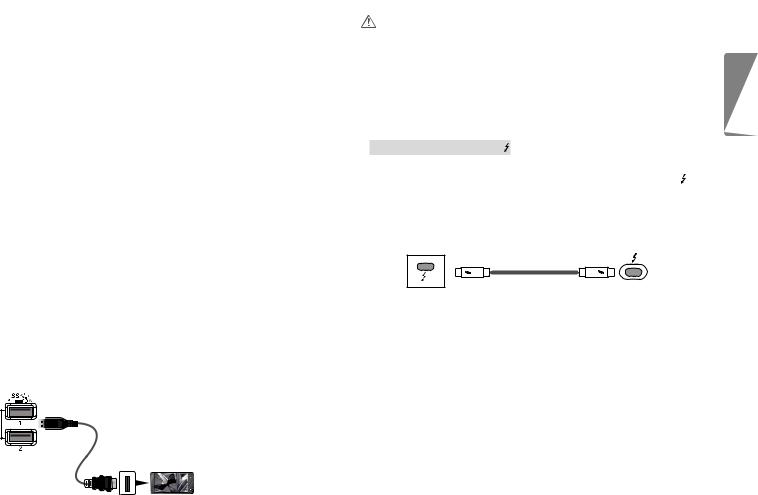
Connexion aux périphériques AV
Connexion HDMI
La connexion HDMI permet de transmettre des signaux numériques audio et vidéo de votre périphérique AV vers votre moniteur.
 REMARQUE
REMARQUE
•• L'utilisation d'un câble DVI à HDMI/ DP (DisplayPort) à HDMI peut présenter des problèmes de compatibilité.
•• Utilisez un câble certifié sur lequel est apposé le logo HDMI. Si vous utilisez un câble non certifié HDMI, l'écran peut ne pas s'afficher ou une erreur de connexion peut survenir.
•• Types de câbles HDMI recommandés -- Câble HDMI®/TM haute débit
-- Câble HDMI®/TM haute débit avec Ethernet
Connecter un périphérique
Connexion d'appareils USB
Le port USB du produit fonctionne comme un concentrateur USB.
 REMARQUE
REMARQUE
•• Il est recommandé d'installer toutes les mises à jour Windows pour un système Windows actualisé avant de vous connecter au produit et l'utiliser.
•• Les périphériques sont vendus séparément.
•• Un clavier, une souris ou un périphérique de stockage USB peuvent être connectés au port USB.
•• La vitesse de chargement peut varier selon l'appareil.
(Vendu séparément)
AVERTISSEMENT
•• Consignes relatives à l'utilisation d'un périphérique USB
-- Les périphériques de stockage USB dotés d'un programme de détection automatique ou de leur propre pilote peuvent ne pas être pris en charge.
-- Certains périphériques USB peuvent ne pas être pris en charge ou ne pas fonctionner correctement.
-- Nous vous conseillons d'utiliser un concentrateur ou un disque dur USB doté d'une alimentation externe. (Si l'alimentation électrique n'est pas adaptée, le périphérique de stockage USB risque de ne pas être détecté correctement.)
Cas 1: Source d'entrée ThunderboltTM 3 ( )
Les périphériques connectés au port d'entrée USB peuvent être contrôlés à partir du PC.
Si vous modifiez l'entrée dans le menu lorsqu'un périphérique est connecté via le port ThunderboltTM 3 ( ), le périphérique connecté au port USB risque de ne pas fonctionner correctement.
[Pour utiliser un câble Thunderbolt]
Pour utiliser l'USB 3.0, connectez le câble Thunderbolt du moniteur à votre PC. Définissez le menu USB Upstream dans Général sur USB-C.
[PC] |
[Moniteur] |
<![endif]>FRANÇAIS
9
